
| Systemwalker CentricMGR 導入支援ガイド - Microsoft(R) Windows NT(R)/ Microsoft(R) Windows(R) 2000/ Microsoft(R) Windows Server(TM) 2003 - |
目次
索引

|
 付録C 資源配付機能を使用したアップグレードインストール
付録C 資源配付機能を使用したアップグレードインストール
資源配付機能を使用してSystemwalkerのアップグレードインストールを行う手順を説明します。
|
・環境設定 以下の環境設定を行います。 |

|
・アップグレードインストール用環境作成 (指定した登録先ディレクトリにCD-ROM資源をサーバ用、クライアント用に分けてコピーします。またサイレントインストール用のファイルを作成します。)
(サーバ資源、クライアント資源は一度作成したら、次回から作成する必要はありません。) |

|
・資源の登録 (以下のように資源配付機能で運用管理サーバに資源を登録します。)
|

|
・配付適用、インストール (資源配付機能で配付適用を行い、インストールを行います。)
|
“資源の登録”および“配付適用、インストール”の詳細な説明および操作は、“Systemwalker CentricMGR使用手引書 資源配付機能編”を参照してください。
|
・環境設定 (以下の環境設定を行います。) |

|
・アップグレードインストール用環境作成 (指定した登録先ディレクトリにCD-ROM資源をサーバ用、クライアント用に分けてコピーします。またサイレントインストール用のファイルを作成します。)
(サーバ資源、クライアント資源は一度作成したら、次回から作成する必要はありません。) |

|
・資源の登録 (以下のように資源配付機能で運用管理サーバに資源を登録します。)
|

|
・配付適用、インストール (資源配付機能で配付適用を行い、インストールを行います。)
|
“資源の登録”および“配付適用、インストール”の詳細な説明および操作は、“Systemwalker CentricMGR使用手引書 資源配付機能編”を参照してください。
手順“アップグレードインストール用環境作成”の時に、[アップグレード資源の登録]ダイアログの[登録資源の選択]の[ノード情報]をチェックします。

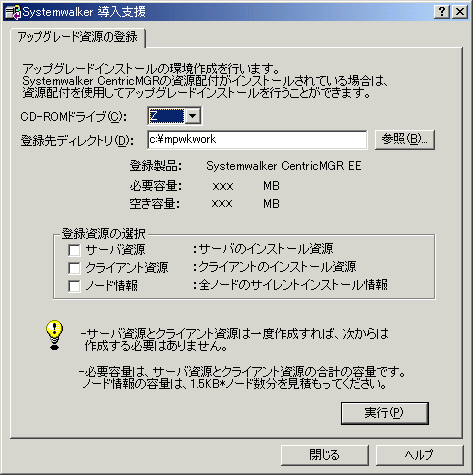
目次
索引

|